الإضافات هي أدوات تم إنشاؤها وبرمجتها لتزويد المستهلكين بتجربة تصفح رائعة مع وظائف إضافية على نظام Windows.
ومع ذلك ، فقد اشتكى العديد من مستخدمي Windows مؤخرًا من ذلك بعد تثبيت الامتدادات على Edge المتصفح ، فقد أصدر رسالة خطأ مفادها "تعذر علينا تحميل هذا الامتداد" بعد إعادة تشغيل الحافة المتصفح.
إنهم غير متأكدين مما يجب فعله بعد ذلك ، وقد استمر البعض في استخدام المتصفح دون تحميل الامتداد. قد تحدث هذه المشكلة أيضًا بسبب وجود ملف ملحق خاطئ أو خلل في متصفح MS Edge نفسه.
بعد التحقيق الشامل في المشكلة التي تسببت في صعوبة تحميل الامتدادات ، اكتشفنا بعض الحلول التي قد تساعد بشكل كبير في معالجتها. إذا كنت تواجه مشكلة مماثلة ، يرجى الرجوع إلى هذه الصفحة للحصول على مزيد من المعلومات.
الحل -
إذا قمت بتنزيل الملحقات وتثبيتها يدويًا من الإنترنت ، فهناك فرص للتلف بسبب مصدرها من جهة خارجية. لذلك نوصي المستخدمين بإلغاء تثبيته من متصفح Edge وتنزيل الجزء الجديد من ملف الامتداد من الإنترنت بعناية ثم إعادة تثبيته. إذا كان لا يزال لا يعمل ، فجرّب الحلول الأخرى الواردة أدناه في هذا المنشور.
الإصلاح 1 - إصلاح متصفح Microsoft Edge
في بعض الأحيان ، قد تكون المشكلة الرئيسية التي تسبب هذه المشكلة مرتبطة بتطبيق متصفح Edge نفسه. لذلك ، أوضحنا كيفية إصلاح متصفح الحافة ببضع خطوات بسيطة أدناه.
الخطوة 1: لتشغيل مربع أوامر التشغيل ، اضغط على شبابيك و ص على لوحة المفاتيح في نفس الوقت.
الخطوة 2: أدخل appwiz.cpl في مربع أوامر التشغيل واضغط على يدخل مفتاح لتشغيل تطبيقات وميزات لوحة التحكم.
إعلان

الخطوه 3: حدد ال مايكروسوفت حافة المتصفح و انقر على اليمين هو - هي.
الخطوة 4: اختر يتغيرون من قائمة السياق وهذا يفتح نافذة الإصلاح.
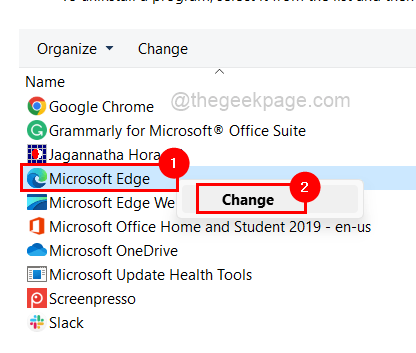
الخطوة 5: انقر بصلح في النافذة لبدء إصلاح متصفح Edge عن طريق تنزيله وتثبيته.
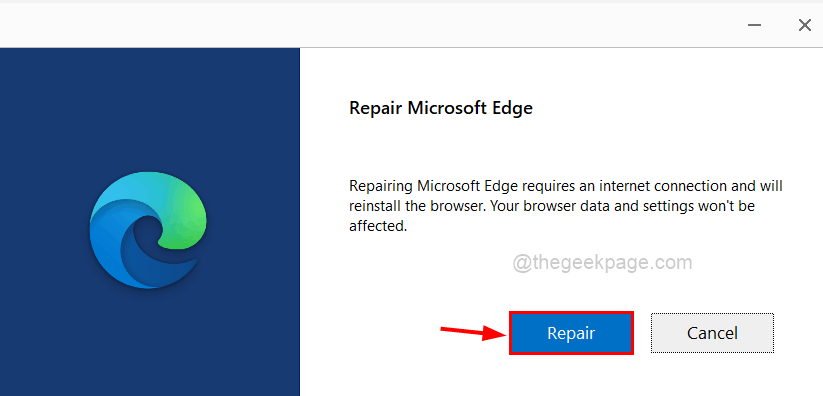
الخطوة 6: انتظر حتى تنتهي من العملية.
الخطوة 7: أعد تشغيل متصفح Edge وتحقق مما إذا كانت الإضافات يتم تحميلها بشكل صحيح.
الإصلاح 2 - أعد تثبيت الامتداد في متصفح Edge
الخطوة 1: أولاً وقبل كل شيء ، افتح ملف مايكروسوفت إيدج متصفح على النظام.
الخطوة 2: يفتح أ الجديد علامة التبويب واكتب حافة: // ملحقات / في شريط العناوين واضغط يدخل مفتاح.
الخطوة 3: هذا يفتح صفحة الامتدادات.
الخطوة 4: انقر إزالة على الملحقات التي تريد إلغاء تثبيتها من متصفح Edge.
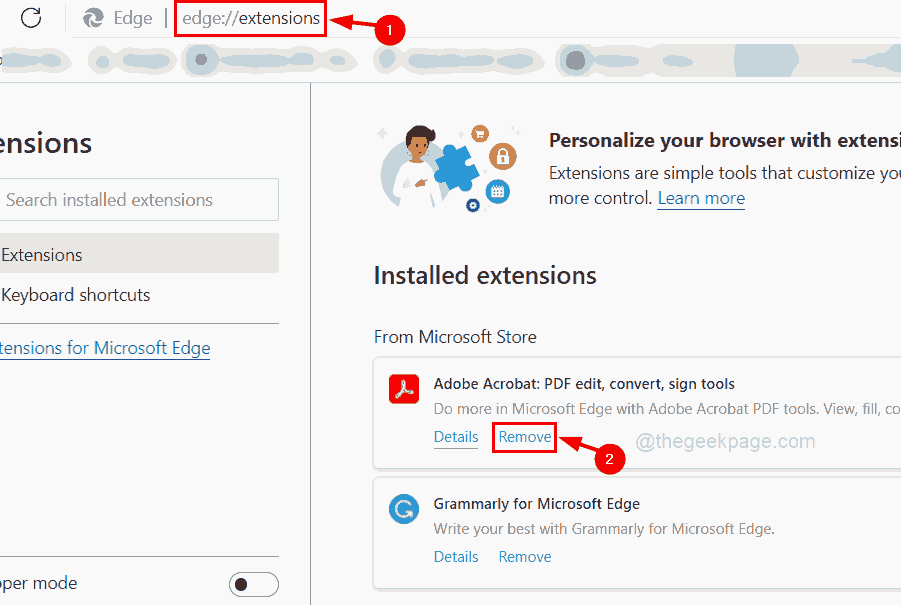
الخطوة 5: للانتقال إلى صفحة الوظائف الإضافية لـ Edge ، انقر فوق احصل على ملحقات Microsoft Edge على اللوحة الجانبية اليسرى كما هو موضح أدناه.
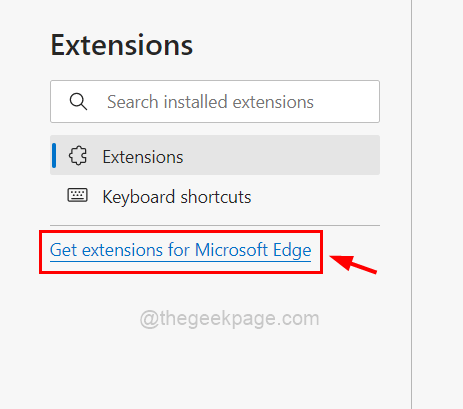
الخطوة 6: على الجانب الأيسر من صفحة Edge Add-ons ، اكتب اسم الامتداد في شريط البحث كما هو موضح أدناه.
الخطوة 7: من نتائج البحث ، ابحث عن الامتداد الذي تريد تثبيته على متصفح Edge وانقر يحصل لبدء التنزيل والتثبيت.
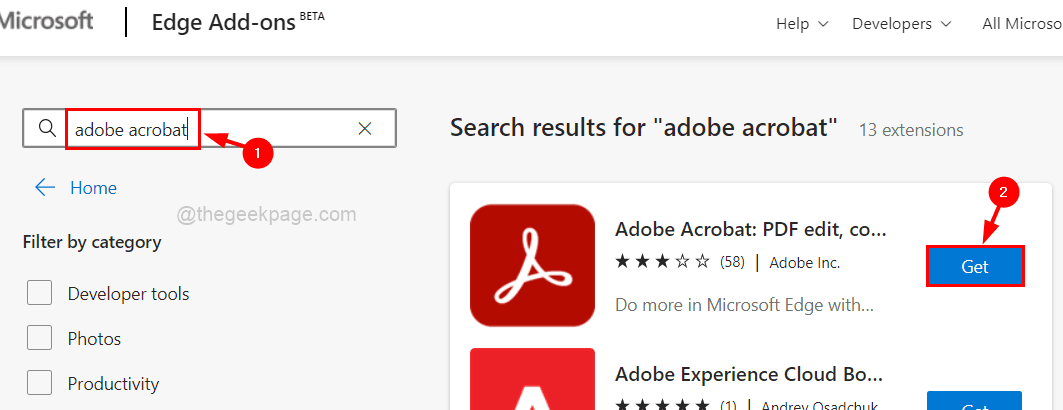
الخطوة 8: بمجرد الانتهاء من ذلك ، أغلق علامة التبويب Edge Add-ons وأعد تشغيل متصفح Edge.
تحقق الآن مما إذا كانت المشكلة قد تم حلها.
الخطوة 1 - قم بتنزيل أداة Restoro PC Repair Tool من هنا
الخطوة 2 - انقر فوق "بدء المسح" للبحث عن أي مشكلة في الكمبيوتر وإصلاحها تلقائيًا.


